รีวิว iShowU Audio Capture: บทช่วยสอน คุณสมบัติ และข้อจำกัด
เราต้องการบันทึกเสียงที่เล่นโดยคอมพิวเตอร์ของเราในหลาย ๆ สถานการณ์ ตัวอย่างเช่น เมื่อเข้าร่วมการประชุมออนไลน์ เราสามารถบันทึกเสียงของผู้เข้าร่วมเพื่ออำนวยความสะดวกในการจดบันทึกการประชุมในภายหลัง เมื่อเราได้ยินเพลงไพเราะในภาพยนตร์แต่ไม่สามารถค้นหาแหล่งที่มาได้ เราก็สามารถบันทึกและฟังซ้ำได้ สำหรับผู้ใช้ Windows และ Mac เรามีคำแนะนำซอฟต์แวร์ที่แตกต่างกัน หากคุณเป็นผู้ใช้ Mac และต้องการบันทึกเสียงบนคอมพิวเตอร์ เราขอแนะนำ iShowU Audio Capture คุณจะพบทุกสิ่งที่คุณจำเป็นต้องรู้เกี่ยวกับเรื่องนี้ในนี้ รีวิว iShowU Audio Captureรวมถึงคุณสมบัติ วิธีใช้งาน ข้อจำกัด และทางเลือกอื่นๆ นอกเหนือจากจุดสำคัญเหล่านี้ ขั้นตอนการดาวน์โหลดและติดตั้ง iShowU Audio Capture ก็ค่อนข้างพิเศษเช่นกัน เราจะแสดงให้คุณเห็นอย่างชัดเจนว่าต้องทำอย่างไร
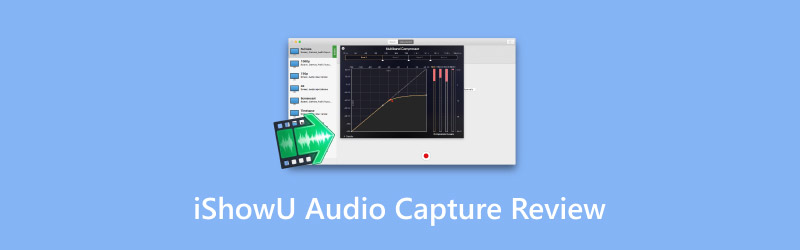
เนื้อหาของหน้า
ส่วนที่ 1. iShowU Audio Capture คืออะไร
บทนำ
ก่อนอื่นเราต้องเข้าใจว่า iShowU Audio Capture ไม่ใช่เครื่องมือแบบสแตนด์อโลน แต่เป็นส่วนขยายของ iShowU Instant และ iShowU Studio ซึ่งมักใช้ในการบันทึกเสียงบนคอมพิวเตอร์ ปัจจุบัน iShowU Audio Capture ได้รับการพัฒนาอย่างต่อเนื่อง โดยมีฟังก์ชันต่างๆ ที่เรียบง่ายและเสถียรมากขึ้น ในหัวข้อถัดไป เราจะอธิบายว่า iShowU Audio Capture สามารถทำอะไรให้คุณได้บ้าง
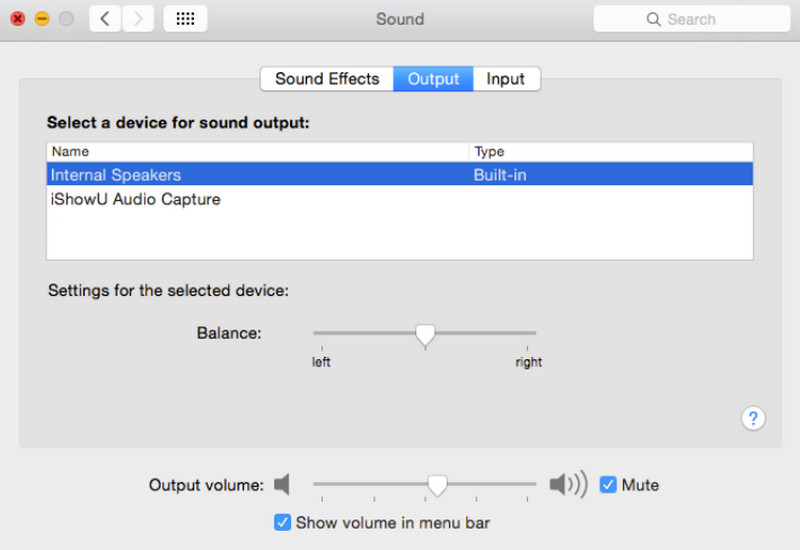
คุณสมบัติหลัก
เนื่องจาก iShowU Audio Capture เป็นเพียงส่วนขยายและไม่ใช่แอปพลิเคชันแบบสแตนด์อโลน ฟังก์ชันต่างๆ จึงค่อนข้างพื้นฐานและเรียบง่าย โดยมีดังต่อไปนี้:
การบันทึกเสียงที่เสถียร
เมื่อบันทึกเสียงด้วย iShowU Audio Capture แม้ว่าแอปหรือระบบของคุณจะขัดข้อง เสียงก็จะได้รับการบันทึกไว้ วิธีนี้ทำให้คุณไม่ต้องเริ่มบันทึกตั้งแต่ต้นใหม่หรือกังวลว่าจะสูญเสียเสียงที่บันทึกไว้
การสลับอุปกรณ์
เมื่อคุณสลับแอปพลิเคชันไปยังพื้นที่ทำงานอื่นหรือเข้าสู่ระบบด้วยบัญชีอื่น iShowU Audio Capture จะสลับอุปกรณ์อินพุตเสียงและการตั้งค่าโดยอัตโนมัติ คุณสามารถเริ่มการบันทึกใหม่ได้โดยตรงโดยไม่ต้องปรับเปลี่ยนใดๆ
การควบคุมระดับเสียงอัจฉริยะ
iShowU Audio Capture มีฟังก์ชั่นตั้งค่าระดับเสียงในตัวที่ช่วยให้คุณค้นหาระดับเสียงการเล่นคอมพิวเตอร์ที่เหมาะสมที่สุดได้อย่างราบรื่น
เสนอตัวจับเวลาสำหรับการบันทึก
แทนที่จะต้องนั่งดูหน้าจอคอมพิวเตอร์จนกว่าจะบันทึกเสร็จ เราสามารถตั้งเวลาบันทึกให้หยุดโดยอัตโนมัติเมื่อบันทึกเสร็จ ผู้ใช้สามารถทำอะไรก็ได้ในระหว่างนั้น
ส่วนที่ 2 วิธีดาวน์โหลดและติดตั้ง iShowU Audio Capture
ก่อนที่เราจะเริ่ม เราต้องเข้าใจก่อนว่า iShowU Audio Capture สามารถติดตั้งได้บนคอมพิวเตอร์ Mac เท่านั้น และอุปกรณ์ของคุณต้องใช้ macOS 10.13 หรือเวอร์ชันก่อนหน้า หากระบบของคุณได้รับการอัปเดต คุณอาจไม่สามารถใช้เครื่องมือนี้ได้
ดาวน์โหลด iShowU Audio Capture
หากคุณต้องการติดตั้ง iShowU Audio Capture สำหรับ Mac บนคอมพิวเตอร์ของคุณ ให้ทำตามขั้นตอนเหล่านี้
ขั้นตอนที่ 1. ไปที่เว็บไซต์อย่างเป็นทางการ นั่นคือ กล่องขาวเงา.com.
ขั้นตอนที่ 2. ดาวน์โหลดตัวติดตั้ง ShowU Audio Capture บนคอมพิวเตอร์ของคุณ
ขั้นตอนที่ 3. เมื่อกระบวนการดาวน์โหลดเสร็จสิ้น ตัวติดตั้งจะอยู่ในคอมพิวเตอร์ของคุณ ดาวน์โหลด โฟลเดอร์
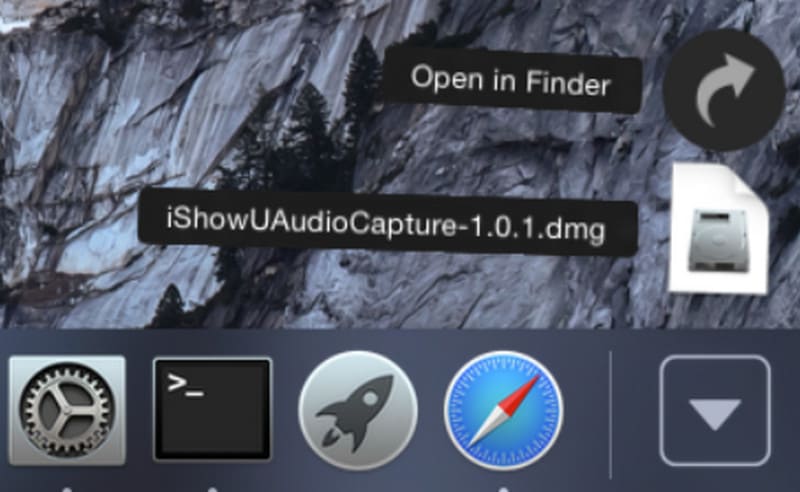
ติดตั้ง iShowU Audio Capture
เมื่อคุณพบตัวติดตั้ง เราจะเปิดใช้งานบนอุปกรณ์ของคุณได้
ขั้นตอนที่ 1. เปิดตัวติดตั้งและดับเบิลคลิกเพื่อเริ่มการติดตั้ง
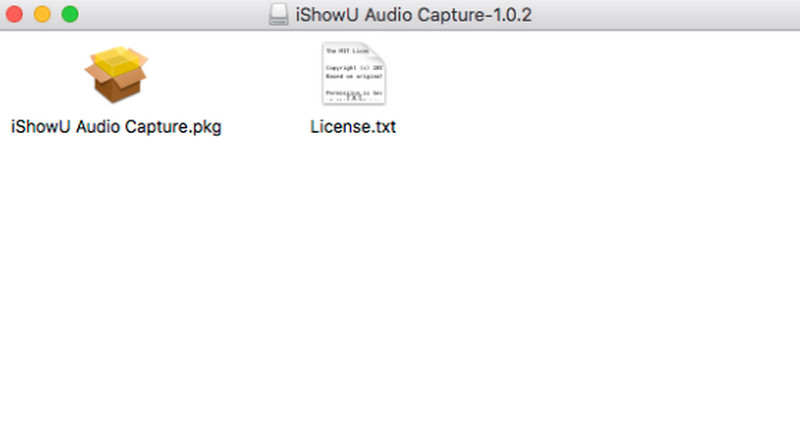
ขั้นตอนที่ 2. ดำเนินการตามคำแนะนำ และคุณอาจต้องป้อนรหัสผ่านเพื่ออนุญาตการติดตั้ง
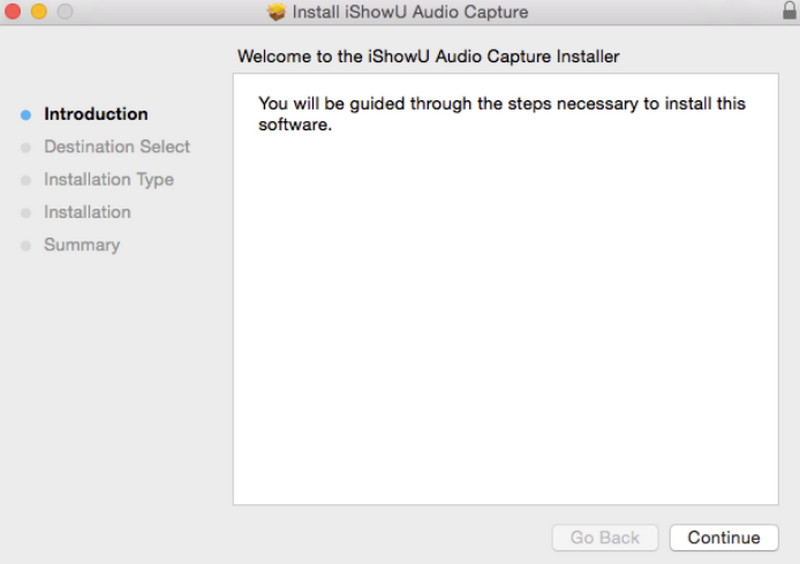
ขั้นตอนที่ 3. เมื่อ ส่วนขยายระบบถูกบล็อค หน้าต่างปรากฏขึ้น ให้คลิก ตกลงจากนั้นกระบวนการติดตั้งก็จะเสร็จสิ้น
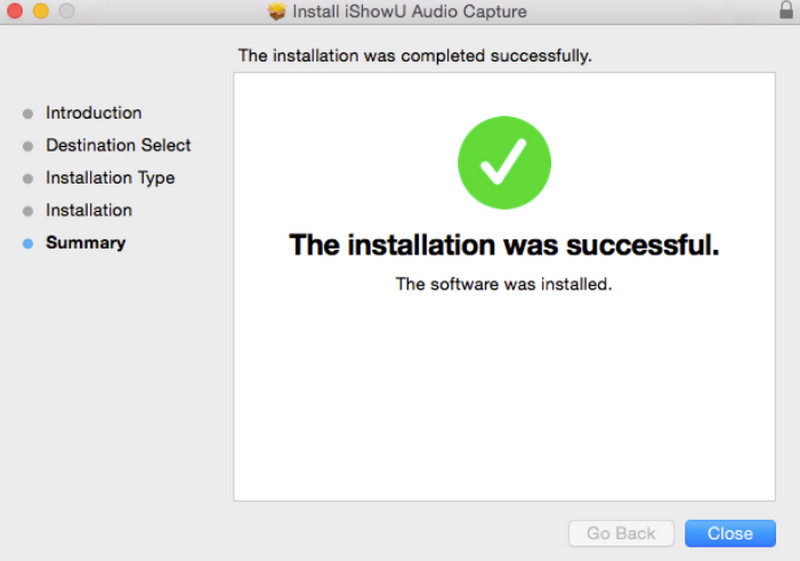
ขั้นตอนที่ 4. ก่อนที่จะเริ่มการบันทึก เราจะต้องตั้งค่าระบบก่อน ไปที่ การตั้งค่าระบบ และเลือก เสียง > เอาต์พุต. ภายใต้ เลือกอุปกรณ์สำหรับเอาต์พุตเสียงคุณจะเห็นอุปกรณ์ใหม่ชื่อ การบันทึกเสียง iShowU. เลือกเป็นตัวเลือกเริ่มต้น
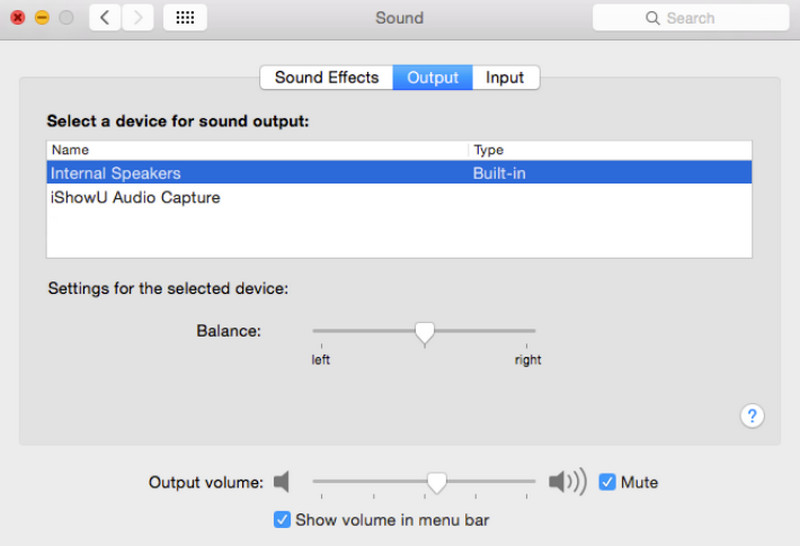
ส่วนที่ 3 วิธีใช้ iShowU Audio Capture
หลังจากติดตั้งเสร็จเรียบร้อยตามขั้นตอนข้างต้นแล้ว เราก็สามารถเริ่มใช้งานอย่างเป็นทางการได้ นี่คือคำแนะนำง่ายๆ เกี่ยวกับวิธีใช้ iShowU Audio Capture
ขั้นตอนที่ 1. เปิดการตั้งค่าเสียง MIDI บนคอมพิวเตอร์ Mac ของคุณ
ขั้นตอนที่ 2. ที่มุมซ้ายล่างของอินเทอร์เฟซ คุณจะพบปุ่ม + คลิกปุ่มนั้นแล้วเลือก สร้างอุปกรณ์เอาต์พุตหลายรายการ.
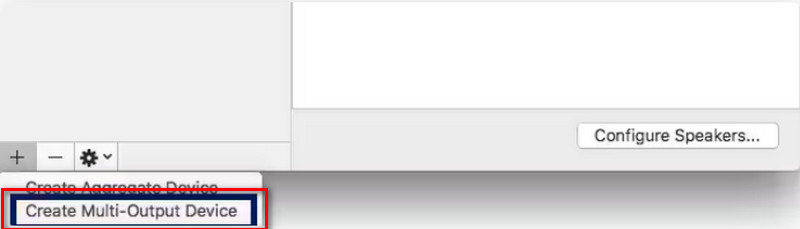
ขั้นตอนที่ 3. เปิดใช้งานไฟล์ เอาท์พุตในตัว และ การบันทึกเสียง iShowU ตัวเลือกภายใต้แท็บการใช้งาน และอย่าลืมทำเครื่องหมายที่ การแก้ไขการดริฟท์ กล่องข้างๆ เอาท์พุตในตัว.
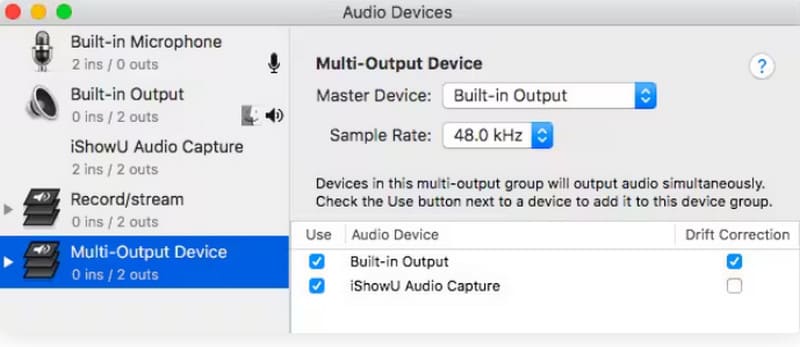
ขั้นตอนที่ 4. เปิด การตั้งค่าระบบและเลือก เสียง > เอาต์พุต > อุปกรณ์มัลติเอาท์พุต.
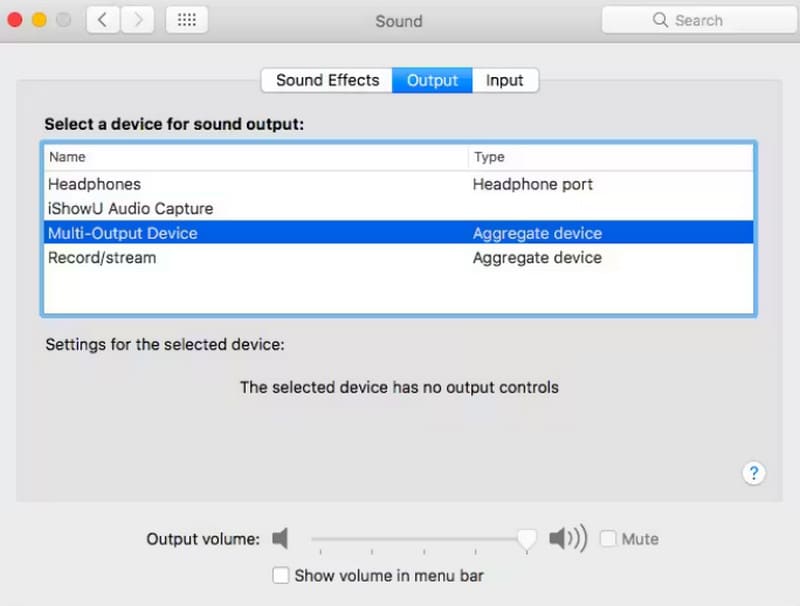
ขั้นตอนที่ 5. ในที่สุดก็เปิด OBS Studio และเลือก การตั้งค่า > เสียง. จากนั้นเลือก การบันทึกเสียง iShowU ภายใต้หนึ่งใน ไมโครโฟน/อุปกรณ์เสริมเสียง.
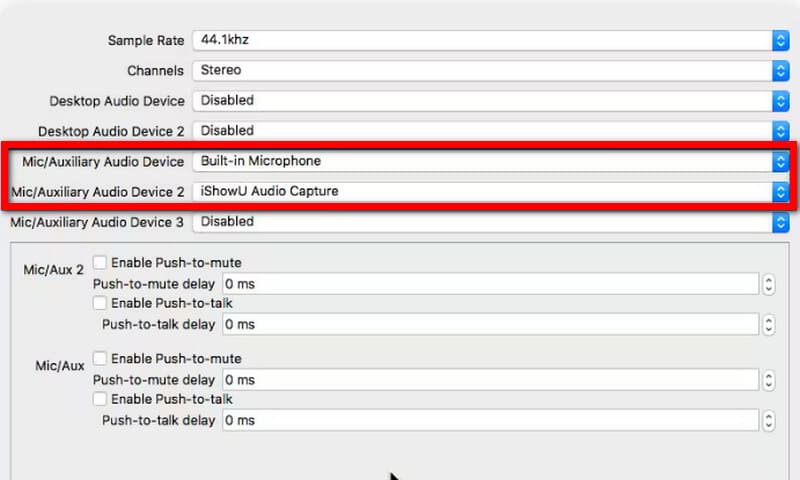
หลังจากเสร็จสิ้นการตั้งค่าทั้งหมดแล้ว คุณสามารถเริ่มบันทึกเพลงบนเดสก์ท็อปของคุณได้
ส่วนที่ 4 ข้อจำกัด
ไม่เข้ากันได้กับระบบล่าสุด
ผู้ใช้ Windows, iOS หรือ Android ไม่สามารถใช้งาน iShowU Audio Capture ได้ ผู้ใช้ Mac จะสามารถเริ่มบันทึกได้เฉพาะเมื่อมั่นใจว่าระบบของตนเป็นเวอร์ชัน 10.12 หรือเวอร์ชันก่อนหน้าเท่านั้น
อินเทอร์เฟซที่ไม่เป็นมิตร
iShowU Audio Capture ไม่มีปุ่มอินเทอร์เฟซการบันทึกและตั้งค่าที่ชัดเจนเหมือนปกติ ซอฟต์แวร์บันทึกวิดีโอและเสียงและการตั้งค่าค่อนข้างซับซ้อน ไม่เป็นมิตรกับผู้ใช้มือใหม่
หากอุปกรณ์ของคุณไม่ตรงตามความต้องการของคุณหรือขั้นตอนการใช้ iShowU Audio Capture ยุ่งยากเกินไป เราขอแนะนำให้ลองใช้ซอฟต์แวร์บันทึกวิดีโอและเสียงแบบทั่วไปเป็นทางเลือกแทน iShowU Audio Capture
ส่วนที่ 5. ทางเลือกในการบันทึกเสียง iShowU
ในบรรดาเครื่องบันทึกหน้าจอที่ยอดเยี่ยมทั้งหมด เราขอแนะนำ Vidmore บันทึกหน้าจอ สำหรับคุณ คุณสามารถนึกถึงมันได้ว่าเป็น iShowU Audio Capture สำหรับ Windows แน่นอนว่าผู้ใช้ Mac จะพบซอฟต์แวร์เวอร์ชันที่เข้ากันได้กับระบบของพวกเขาเช่นกัน ซอฟต์แวร์นี้สามารถช่วยให้คุณบันทึกช่วงเวลาอันแสนวิเศษและเอฟเฟกต์เสียงทั้งหมดบนหน้าเพจได้โดยไม่ชักช้า คุณสามารถเลือกได้ว่าจะใช้ระบบหรือไมโครโฟนเป็นแหล่งเสียงบนอินเทอร์เฟซผู้ใช้เมื่อบันทึกเสียง ซอฟต์แวร์นี้มีการตั้งค่าที่ดึงดูดสายตาและปุ่มบันทึก ดังนั้นแม้แต่ผู้เริ่มต้นที่ไม่มีประสบการณ์ก็สามารถเริ่มบันทึกได้ด้วยการคลิกเพียงครั้งเดียว Vidmore Screen Recorder สามารถบันทึกวิดีโอและเสียงได้ และยังยอดเยี่ยมสำหรับงานหลังการผลิตอีกด้วย คุณสามารถปล่อยให้ซอฟต์แวร์ช่วยคุณแก้ไขและปรับปรุงคุณภาพของคลิปก่อนส่งออกไฟล์ได้

ส่วนที่ 6 คำถามที่พบบ่อยเกี่ยวกับรีวิว iShowU Audio Capture
iShowU Audio Capture VS OBS คืออะไร?
เมื่อเปรียบเทียบเครื่องมือทั้งสองตัว เราจะเห็นว่า OBS ครอบคลุมมากกว่า รองรับการบันทึกเสียงและจับภาพวิดีโอ อย่างไรก็ตาม iShowU Audio Capture ใช้งานได้สะดวกกว่า
iShowU Audio Capture ปลอดภัยหรือไม่?
นี้ เครื่องบันทึกหน้าจอฟรี ได้รับการออกแบบมาโดยเฉพาะสำหรับ macOS และให้ความปลอดภัยสูง ไม่มีอันตรายแอบแฝงและสามารถติดตั้งได้โดยไม่ต้องกังวลใดๆ
iShowU Audio Capture ฟรีหรือเปล่า?
ใช่ ในขณะนี้บริการนี้ไม่มีค่าใช้จ่ายใดๆ คุณสามารถเริ่มบันทึกได้โดยไม่ต้องซื้อแผนบริการใดๆ
สรุป
บทความนี้ รีวิว iShowU Audio Capture และบอกคุณว่าโปรแกรมนี้สามารถทำอะไรให้เราได้บ้าง นอกจากนี้ เรายังให้คำแนะนำแบบทีละขั้นตอนโดยละเอียดสำหรับการดาวน์โหลด ติดตั้ง และตั้งค่า อย่างไรก็ตาม ปัจจุบันโปรแกรมนี้ใช้ได้กับอุปกรณ์บางประเภทเท่านั้นและมีข้อกำหนดเกี่ยวกับเวอร์ชันของระบบ หากคอมพิวเตอร์ของคุณไม่ตรงตามข้อจำกัดดังกล่าว โปรดลองใช้โปรแกรม Vidmore Screen Recorder ที่เราแนะนำ



